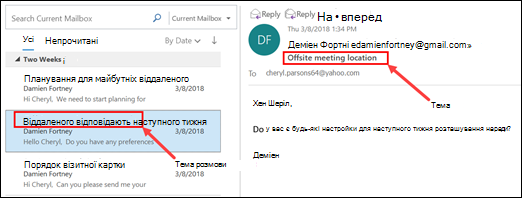Тему будь-якого отриманого повідомлення можна змінити.
Увага!: Незважаючи на те, що ви можете змінити тему повідомлення та зберегти новий рядок теми, за замовчуванням у програмі Outlook відображаються повідомлення, згруповані за темою розмови. Щоб переглянути щойно змінений рядок теми в списку повідомлень, потрібно створити, змінити або настроїти подання.
Змінення рядка теми отриманого повідомлення
-
Двічі клацніть повідомлення, щоб відкрити його. Тему повідомлення не можна змінити в області читання.
-
Виберіть рядок теми. Підказка. Клацніть будь-де в рядку теми. Коли з'явиться миготливий курсор, натисніть клавіші Ctrl+A, щоб виділити весь рядок теми.
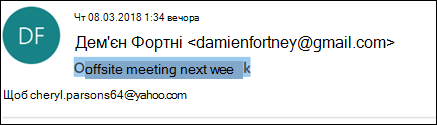
-
Введіть нову тему.
-
Клацніть піктограму Зберегти у верхньому лівому куті вікна повідомлення, а потім закрийте повідомлення.
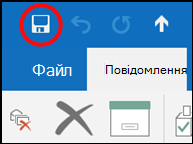
-
Нова тема відображатиметься в області читання, але в списку повідомлень відображатиметься вихідна тема розмови.